15 migliori flag di Chrome per ottenere di più da Chrome [nel 2022]
Pubblicato: 2020-05-18Chrome è uno dei browser Web più popolari al mondo, sia su dispositivo mobile che su PC. Sebbene le versioni stabili di Chrome siano di per sé ricche di funzionalità e vengano aggiornate regolarmente con miglioramenti delle prestazioni e nuove funzionalità, coloro che desiderano ottenere ancora di più dal browser Chrome con l'interfaccia utente e le modifiche alle prestazioni possono farlo con l'aiuto dei flag.
![I migliori flag di Google Chrome 15 Best Chrome Flags to Get More Out of Chrome [in 2022] - Best Google Chrome Flags](/uploads/article/10414/54e7k8AYMWbMu9Q8.jpg)
Se utilizzi Chrome per navigare sul Web sul tuo computer o smartphone e sei interessato a personalizzare la tua esperienza e provare funzionalità inedite, ecco una guida rapida sui flag di Chrome.
Sommario
Cosa sono i flag di Chrome?
Le bandiere sono modifiche sperimentali in Chrome che aggiungono nuove funzionalità al browser. Google utilizza i flag per mostrare le sue funzionalità imminenti/sperimentali davanti ad altri sviluppatori e utenti per raccogliere feedback.
A volte, utilizza questo feedback per ottimizzare la funzione prima di rilasciarla al pubblico in una versione stabile di Chrome. Altre volte, semplicemente elimina la funzione e la bandiera scompare.
A differenza di altre funzionalità di Chrome, i flag non sono facilmente accessibili; sono nascosti in profondità nelle impostazioni per impedire agli utenti di abilitarli inconsapevolmente. Questo perché non tutti i flag sono affidabili ed efficaci come pubblicizzato. Alcuni flag di Chrome sono difettosi, poiché sono in fase di sviluppo, e possono, quindi, deteriorare la tua esperienza invece di migliorarla.
Come accedere ai flag di Chrome?
Come abbiamo appena accennato, i flag di Chrome non sono disponibili all'interno del menu/impostazioni di Chrome come altre funzionalità di Chrome. Per accedervi, devi visitare la pagina web dei flag di Chrome.
Apri Google Chrome, inserisci chrome://flags nella barra degli indirizzi e premi Invio/Invio. Qui vedrai un messaggio di avviso in alto con un lungo elenco di tutti i flag attualmente disponibili in Chrome nella scheda Disponibile.
Per abilitare una funzione, fai clic sul pulsante a discesa accanto ad essa e seleziona Abilita dalle opzioni disponibili nel menu a discesa. Se vuoi cercare una bandiera particolare, copia il suo nome e inseriscilo nella casella Cerca bandiere in alto. In alternativa, puoi aggiungere il nome del flag nell'URL dei flag di Chrome, in questo modo: chrome://flags/#[identificatore flag qui] . Ad esempio: chrome://flags/#enable-gpu-rasterization .
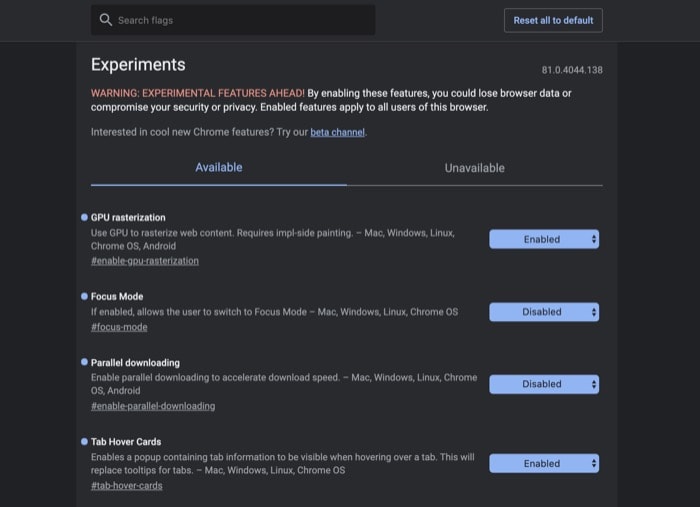
Quando questo restituisce il tuo flag, abilitalo utilizzando i passaggi precedenti. Allo stesso modo, puoi anche disabilitare un flag da qui. Tuttavia, ricorda che quando abiliti o disabiliti un flag, devi riavviare Chrome per applicare le modifiche. Se desideri utilizzare i flag di Chrome sui dispositivi mobili, il processo è praticamente lo stesso.
In qualsiasi momento, se desideri riportare tutti i flag di Chrome alle impostazioni/allo stato predefiniti, fai clic sul pulsante Ripristina tutto in alto.
I migliori flag di Chrome da abilitare
I flag di Chrome sono disponibili su tutte le principali piattaforme: Chrome OS, macOS, Windows, Android e iOS. Tuttavia, mentre alcuni flag di Chrome funzionano su entrambe le versioni desktop e mobile di Chrome, altri sono limitati a una sola piattaforma. Menzioneremo le piattaforme disponibili nell'elenco seguente per chiarire le cose.
| Sl.n. | Bandiera cromata | Piattaforme supportate |
|---|---|---|
| 1 | Abilita modalità lettore | Desktop |
| 2 | Modalità oscuramento automatico per i contenuti Web | Desktop e Mobile |
| 3 | Immagini della scheda al passaggio del mouse | Desktop |
| 4 | Gruppi di schede | Desktop |
| 5 | Download parallelo | Desktop e Mobile |
| 6 | I media globali controllano l'interfaccia utente moderna | Desktop |
| 7 | Rasterizzazione della GPU | Desktop e Mobile |
| 8 | Ricerca laterale | Desktop |
| 9 | Ricerca fuzzy per la ricerca di schede | Desktop |
| 10 | Cache avanti-indietro | Desktop |
| 11 | Protocollo sperimentale QUIC | Desktop e Mobile |
| 12 | Abilita le notifiche di sistema | Desktop |
| 13 | Esperimento con chip di autorizzazione silenzioso | Desktop |
| 14 | Schermata di navigazione in incognito | Androide |
| 15 | Ricerca vocale dell'assistente Omnibox | Androide |
Abilita modalità lettore
Come suggerisce il nome, il flag Abilita modalità lettore ti consente di abilitare la modalità lettore in Chrome. Quando attivi la modalità lettore su una pagina, enfatizza il corpo di un articolo/storia su elementi visivi per rimuovere il disordine non necessario che potrebbe causare distrazioni e, a sua volta, ti aiuta a concentrarti sul testo. Inoltre, questo rimuove anche gli annunci sulle pagine web.
Flag: chrome://flags#enable-reader-mode
Piattaforme disponibili: desktop
Modalità oscuramento automatico per i contenuti Web
Nel corso degli anni, diverse app e servizi hanno iniziato ad adottare l'interfaccia oscura. Anche Google Chrome ha finalmente una modalità oscura. Tuttavia, non applica un tema scuro a tutti i siti Web che visiti. Se desideri farlo, puoi farlo abilitando il flag Modalità oscura automatica per i contenuti Web che esegue automaticamente il rendering di tutti i contenuti Web utilizzando un tema scuro.
Bandiera: chrome://flags#enable-force-dark
Piattaforme disponibili: desktop e mobile
Immagini della scheda al passaggio del mouse
Se lavori con molte schede di Chrome, la navigazione a volte può essere difficile. Per risolvere questo problema, Chrome ha il flag Tab Hover Cards, che ti mostra un'immagine della scheda mentre ci passi sopra per darti un'idea del suo contenuto.
Flag: chrome://flags#tab-hover-card-images
Piattaforme disponibili: desktop
Gruppi di schede
Gruppi di schede è un flag Chrome indispensabile per una migliore gestione delle schede. Ti consente di creare gruppi e aggiungere più schede a questi gruppi per renderli più accessibili e più facili da lavorare quando hai un sacco di schede aperte contemporaneamente.
Una volta abilitato, è necessario creare un gruppo di schede per utilizzare la bandiera, assegnargli un nome, assegnare un colore e aggiungere tipi simili di schede a questo gruppo. Successivamente, otterrai una sezione raggruppata per le tue schede evidenziata in diversi colori, che puoi quindi spostare e modificare in base alle tue preferenze.
Flag: chrome://flags#tab-groups
Piattaforme disponibili: desktop
Download parallelo
Se scarichi spesso file di grandi dimensioni da Internet, un download manager è un'utilità indispensabile sul tuo computer. In generale, un download manager aumenta le velocità di download suddividendo un file di grandi dimensioni in più segmenti e quindi scaricando ciascuno di essi contemporaneamente.
Tuttavia, se non desideri scaricare un software separato e desideri una funzionalità simile direttamente all'interno di Chrome, il flag Download parallelo può aiutarti a raggiungere questo obiettivo.
Flag: chrome://flags#enable-parallel-downloading
Piattaforme disponibili: desktop e mobile
I media globali controllano l'interfaccia utente moderna
Controlli multimediali globali inserisce i controlli multimediali nella barra degli strumenti del browser. Quindi, se hai più schede aperte, con una di esse che riproduce alcuni file multimediali (musica o video), puoi fare clic sul pulsante dei controlli multimediali nella barra degli strumenti e controllare direttamente i file multimediali senza dover accedere alla scheda in cui si trova il file multimediale giocando.
I controlli variano a seconda del sito Web su cui stai riproducendo i contenuti (e di quali contenuti stai riproducendo).

Flag: chrome://flags#global-media-controls-modern-ui
Piattaforme disponibili: desktop
Rasterizzazione della GPU
Chrome non si basa sulla GPU per l'analisi di grafica e dati. Tuttavia, se il tuo sistema ne ha uno, puoi utilizzarlo per scaricare alcune di queste operazioni e velocizzare il browser. La rasterizzazione, per chi non lo sapesse, è il processo di conversione di un'immagine in formato vettoriale nell'immagine raster equivalente che comprende punti, pixel e linee.
Portando la GPU per la rasterizzazione, sostanzialmente sposti gran parte del carico di lavoro sulla GPU, che, come forse saprai, è l'ideale per eseguire tali operazioni.
Flag: chrome://flags#enable-gpu-rasterization
Piattaforme disponibili: desktop e mobile
Ricerca laterale
Side Search è una delle tante funzionalità che Google ha testato in Chrome Canary per un po'. Come suggerisce il nome, questo flag ti offre una barra laterale nella scheda corrente, che puoi utilizzare per aprire la Ricerca Google per cercare qualcosa mentre navighi contemporaneamente su un sito web.
Flag: chrome://flags#side-search
Piattaforme disponibili: desktop
Ricerca fuzzy per la ricerca di schede
Ricerca fuzzy è un altro flag di Chrome che semplifica la ricerca delle schede in Chrome. Se il tuo lavoro richiede di avere più schede del browser aperte contemporaneamente, questo flag può semplificare notevolmente la ricerca delle schede nel lotto.
Basta abilitare il flag e premere le scorciatoie da tastiera Ctrl + Maiusc + A o Comando + Maiusc + A per visualizzare la finestra di ricerca sfocata. Quindi, inserisci il nome di un sito Web e premi Invio/Invio e verrai indirizzato a quella scheda.
Flag: chrome://tab-search-fuzzy-search
Piattaforme disponibili: desktop
Cache avanti-indietro
Back-Forward Cache è un flag di ottimizzazione che mira a migliorare l'esperienza di navigazione su Chrome. Lo fa mantenendo la tua pagina corrente e la pagina precedente (da cui sei appena uscito) in memoria contemporaneamente. In questo modo, quando si richiama una pagina visitata in precedenza utilizzando i pulsanti freccia indietro o avanti, si ottiene l'accesso istantaneo all'intera pagina. In alcuni casi, questo carica anche le pagine quando non hai una connessione Internet attiva.
Flag: chrome://back-forward-cache
Piattaforme disponibili: desktop
Protocollo sperimentale QUIC
QUIC (Quick UDP Internet Connections) è un protocollo sperimentale progettato da Google il cui obiettivo è ridurre la latenza e la larghezza di banda durante la creazione di connessioni. È basato su UDP ed è pensato come sostituto di TCP. Quindi, a volte è anche chiamato TCP/2.
Il protocollo QUIC sperimentale è un'implementazione dello stesso in Chrome. Una volta abilitato, il flag ti offre un'esperienza di navigazione più rapida e fluida.
Flag: chrome://enable-quic
Piattaforme disponibili: desktop e mobile
Abilita le notifiche di sistema
Qualche tempo fa, Google ha introdotto un cambiamento nel modo in cui Chrome gestisce le notifiche in cui collega le notifiche di Chrome alle notifiche del tuo sistema operativo per offrire un luogo unificato per tutte le tue notifiche. Sebbene l'idea alla base sia quella di semplificare le notifiche e offrire l'accesso alle notifiche di Chrome anche quando è ridotto a icona, può trasformarsi in un'esperienza frustrante per la maggior parte di noi.
Fortunatamente, c'è un flag che ti consente di disabilitare queste notifiche unificate. Si chiama Abilita notifiche di sistema e, una volta disabilitato, non vedrai più le notifiche di Chrome nell'interfaccia utente del tuo sistema.
Flag: chrome://enable-system-notifications
Piattaforme disponibili: desktop
Esperimento con chip di autorizzazione silenzioso
Chrome ti invia una notifica di autorizzazione per informarti di siti Web che richiedono l'accesso alla tua posizione, microfono, fotocamera, ecc. Sebbene questo pop-up sia estremamente importante e ti consenta di concedere o negare facilmente le autorizzazioni, sembra invadente e può essere piuttosto fastidioso.
Tuttavia, puoi risolvere questo problema abilitando i flag dell'esperimento del chip di autorizzazione silenzioso (e dell'esperimento del chip delle autorizzazioni: #permission-chip). In questo modo disabiliterai il fastidioso pop-up e ti mostrerà invece un'icona di notifica nella barra degli indirizzi. È quindi possibile toccare questa icona per visualizzare le autorizzazioni richieste e concederle/negarle.
Flag: chrome://permission-quiet-chip
Piattaforme disponibili: desktop
Schermata di navigazione in incognito
Se provi a fare uno screenshot in modalità di navigazione in incognito su Android, acquisirà una schermata vuota. E questo per motivi di privacy. Ma a partire da Chrome per Android versione 88, Google sta aggiungendo un'opzione per abilitare gli screenshot in incognito cambiando un flag di Chrome. Per farlo, cerca "Screenshot in incognito" in Chrome://flags e abilitalo.
Intendiamoci, questo è un flag solo per Android e non è disponibile su iOS o iPadOS.
Flag: chrome://incognito-screenshot
Piattaforme disponibili: Android
Ricerca vocale dell'assistente Omnibox
Con Omnibox Assistant Voice Search, puoi sostituire Google Voice in Chrome con Google Assistant. Chrome utilizzerà l'Assistente Google quando tocchi il pulsante del microfono e ottieni risultati di ricerca personalizzati.
Ancora una volta, questo è un flag solo per Android e non è disponibile su iOS o iPadOS.
Flag: chrome://omnibox-assistant-voice-search
Piattaforme disponibili: Android
Abilita Chrome Flag per un'esperienza migliorata
Se utilizzi Google Chrome per la navigazione sul Web, questi flag di Chrome possono aiutarti ad aggiungere più funzionalità al tuo browser e migliorare l'esperienza di navigazione complessiva. Inoltre, puoi trovare alcuni di questi flag di Chrome anche su altri browser basati su Chromium, come Brave.
Alcuni dei flag di Chrome che abbiamo elencato qui sono in circolazione da un po' di tempo ormai e funzionano davvero bene. Tuttavia, altri scompaiono e riappaiono di tanto in tanto.
Quindi, se non vedi il flag che stai cercando, potrebbe essere stato interrotto, rilasciato nella versione principale di Chrome o è in cantiere per essere rilasciato a breve. Dai un'occhiata a Chrome Canary per vedere più flag.
Domande frequenti sui flag di Chrome
I flag di Chrome sono sicuri?
I flag di Chrome sono stati uno strumento popolare per gli sviluppatori web da utilizzare nel loro lavoro. Tuttavia, ci sono alcune preoccupazioni che potrebbero essere vulnerabili allo sfruttamento da parte degli aggressori. Questo perché non hanno superato i test approfonditi necessari per farlo diventare la versione stabile del browser Google Chrome.
Ma in generale, i flag di Chrome sono sicuri da usare. L'unica volta in cui potresti voler stare attento a questo è se un utente malintenzionato ha accesso alla tua macchina e sa come sfruttarli.
Come abilitare i flag di Chrome su Android?
Nella barra degli indirizzi di Chrome, digita chrome://flags per accedere alla pagina dei flag di Chrome sul tuo dispositivo Android. Quando digiti il nome della bandiera nella casella di ricerca, si accende e si spegne automaticamente. A seconda di ciò che scegli, Chrome abiliterà o disabiliterà il flag dopo il riavvio.
Come nascondere le icone delle estensioni di Chrome utilizzando Chrome Flag?
Se hai troppe icone di estensione di Chrome accanto alla barra degli indirizzi che rendono l'interfaccia utente di Chrome un po' disordinata, Google è venuto in tuo soccorso con il flag del menu #extensions-toolbar-menu , che combina tutte le icone in un unico menu a discesa per creare un ordine.
Come si ottengono i flag di Chrome?
Avvia il tuo browser Chrome sul tuo dispositivo Chromebook, PC Windows, Mac, iOS o Android. Per abilitare i flag in Chrome, inserisci chrome://flags/ nella barra degli indirizzi in alto. Apre un lungo elenco di flag Chome. Assicurati di sapere esattamente cosa stai facendo prima di modificare qualsiasi flag di Chrome.
Come faccio ad aprire i flag di Chrome sul mio telefono?
L'abilitazione dei flag di Chrome sui telefoni è praticamente simile a come faresti sui desktop. Basta andare sulla barra degli indirizzi del browser Chrome e inserire chrome://flags/ e dovrebbe aprire la pagina con un lungo elenco di flag di Chrome. Assicurati di modificare solo i flag che conosci veramente.
Posso disabilitare tutti i flag di Chrome?
Sì, puoi disabilitare tutti i flag di Chrome se lo desideri senza interrompere alcuna funzionalità predefinita. Per farlo, vai alla barra degli indirizzi di Chrome e premi il pulsante nell'angolo in alto a destra che dice Ripristina tutto per disabilitare tutti i flag di Chrome contemporaneamente.
